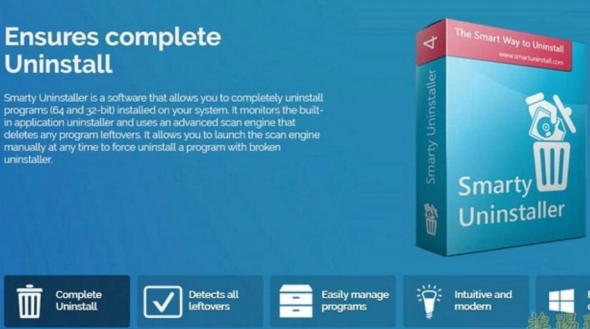眾所周知,Windows系統內有新增/移除程式的功能,正常來說安裝程式後會出現控制台內,但有些程式設計師不依Windows API來設計,造成用戶很難移除,即使不喜歡也無可奈何要繼續寶來在系統中,介紹一套Smarty Uninstaller 可深度移除軟體的工具,利用掃描系統的方式來揪出已安裝的程式,且在移除的軟體時也會深度剷除該軟體所遺留在電腦中的垃圾,以保持系統有更順暢的速度。
Smarty Uninstaller 是一套深度移除軟體的工具,可以掃描出系統內所有安裝的程式,除了會將安裝的軟體分類成64 位元版與 32 位元版外,Windows App也是一覽無遺的搜尋出來,其實筆者認為最重要的是可以深度的分析並以移除軟體所留的垃圾,這是內建的移除程式所不及的。
【軟體名稱】:Smarty Uninstaller
【軟體語系】:英文
【作業系統】:Windows
【官方網站】:http://www.smartuninstall.com/
【下載鏈結】:http://goo.gl/sfs9ml
【限免網頁】:http://goo.gl/VjIWCS (6/27 截止)
▼到官方指定的網頁即可看到〔Download 〕按鈕,點選即可進入下載網頁。
▼到下載網頁上,即可看到測試的時間僅有21天,這個時間相信足夠讓使用者了解Smarty Uninstaller的功能。
▼下載的是一個可安裝的執行檔,請按滑鼠右鍵並點選「以系統管理員身分執行」。
▼在執行時因為安全問題會出現出現「使用者帳戶控制」的安全性警告視窗,主要是當使用者執行一些會影響系統的動作,經常會到出的確認畫面,所以還是按下〔是〕來繼續(若是想要移除這個警告,請參考「談Windows 8/10的使用者帳戶控制(UAC)」文章)。
▼沒有中文版,還是乖乖的選擇英文吧!
▼接著是版權說明的畫面,勾選「I accept the agreement」來同意並按下〔Next〕來繼續。
▼緊接著都是Widnows的安裝招牌〔下一步〕,看到安裝完成的訊息,安裝完後是否要自動執行Launch Smarty Uninstller ,當然是要啦!所以按下〔Finish〕來結束安裝程式。。
▼可以掃描出系統內所有安裝的程式,除了會將安裝的軟體分類成64 位元版與 32 位元版外,Windows App也是一覽無遺的搜尋出來,且可以很清楚地了解每個程式安裝的目錄與資訊。
▼點選想要移除的程式並按下上方的「Uninstall」,假如無法移除則可選擇旁邊的「Force Uninstall」來強制移除。
▼一般在移除時會出現移除安裝的詢問視窗,按下〔是〕即可開始移除。
▼移除完成後也會出現成功的視窗。
▼移除軟體後會深入的掃描其該軟體衍生產生的垃圾資料,以方便來使用者按下〔Clean Up〕來清理,下圖中並沒有發現相關的垃圾資料。
▼假如有相關的垃圾資料,還可以使用Tree的顯示方式來了解垃圾的分布,Smarty Uninstaller 是一套深度移除軟體的工具,個人覺得不錯用,缺點是只有21天的試用期。